- Bandizip如何设置密码 09-12 17:48
- Bandizip压缩后还是很大怎么办 09-12 17:46
- Bandizip怎么关闭自动更新 09-12 15:41
- Bandizip怎么查看压缩包注释内容 09-11 10:55
- Bandizip临时文件夹在哪里 09-03 11:05
- Bandizip可以压缩视频吗 09-03 10:59
- BandiZip如何查看版本号 08-09 08:41
- Bandizip如何恢复默认设置 08-08 17:47
bandizip软件中,是可以直接压缩视频的大小的,那么你知道如何操作吗?这里为大家带来关于软件压缩视频大小的详细教程分线分享,想了解的小伙伴快一起来看看吧!

1、打开bandizip,在软件界面中找到新建压缩文件这个选项,找到之后点击进入到其中。
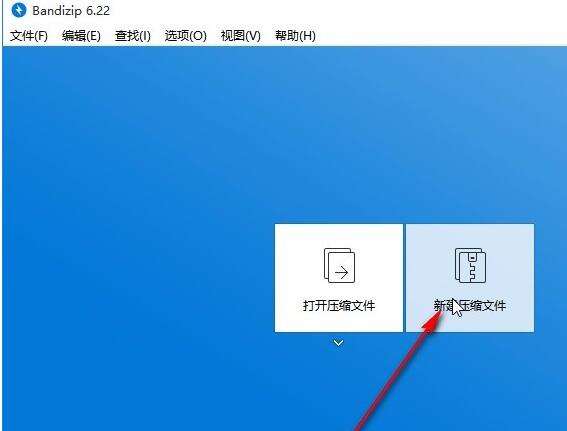
2.进入到新建压缩文件界面之后,在界面中点击添加按钮进行压缩文件的添加。
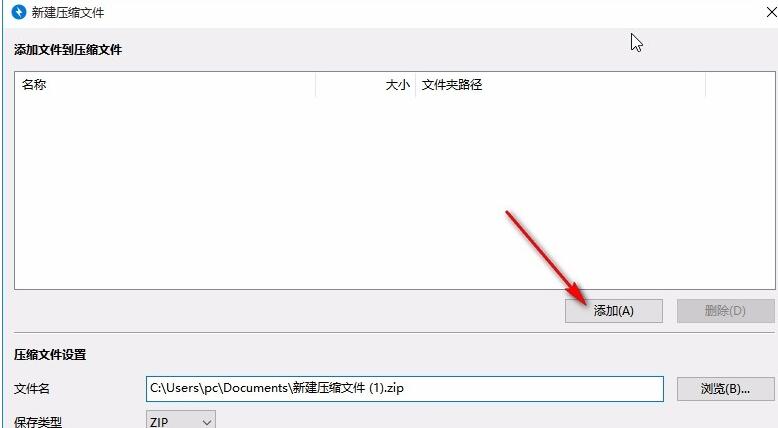
3.点击添加按钮之后,在出现的选择文件界面中,找到要压缩的视频文件,选中这个视频文件之后点击下方的打开按钮。
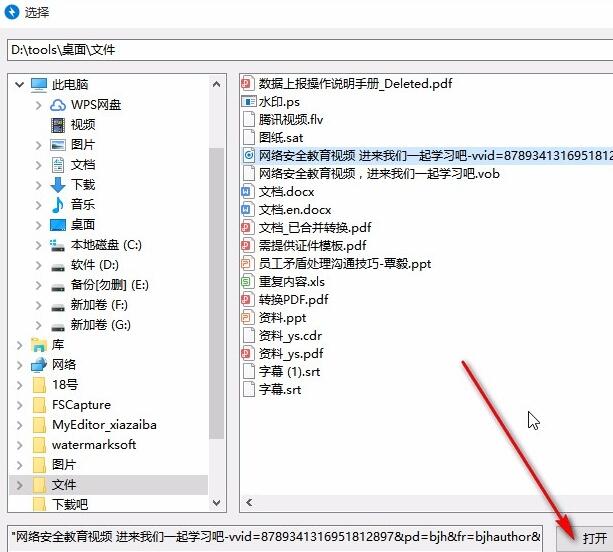
4.点击这个打开按钮之后,将视频添加到软件界面,可以看到视频的大小是多少,接着勾选左下角的更多选项。
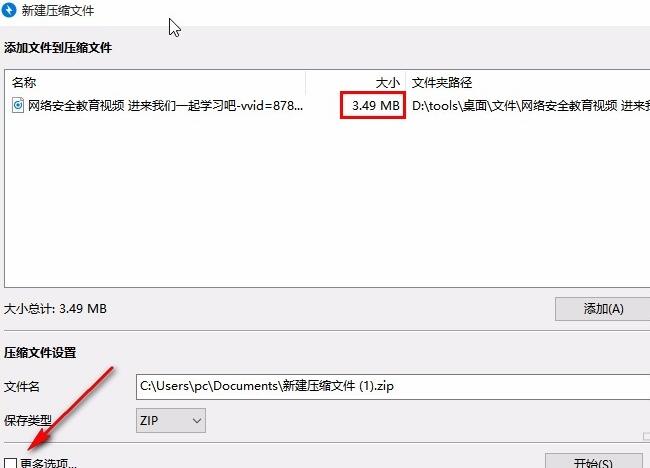
5.勾选更多选项之后,下一步会打开一些压缩参数设置界面,根据自己需求来选择压缩的保存类型,如图所示。
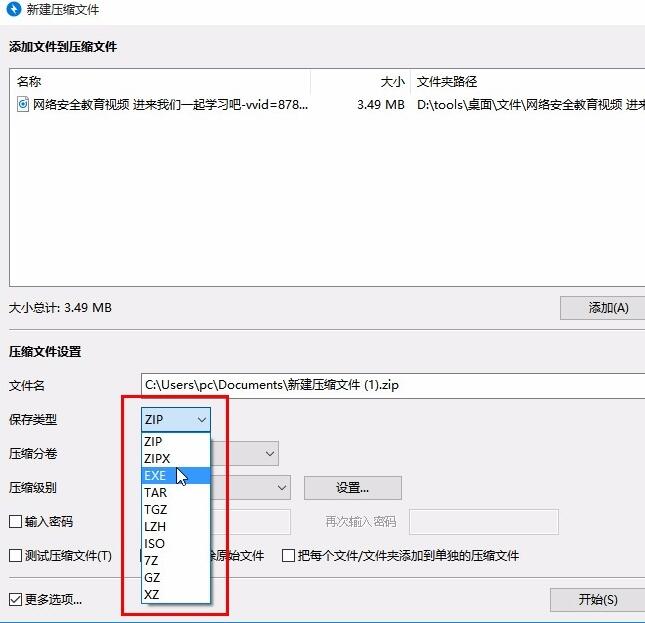
6.还可以设置压缩级别,打开压缩级别界面之后,根据自己的需求来勾选即可,如图所示。
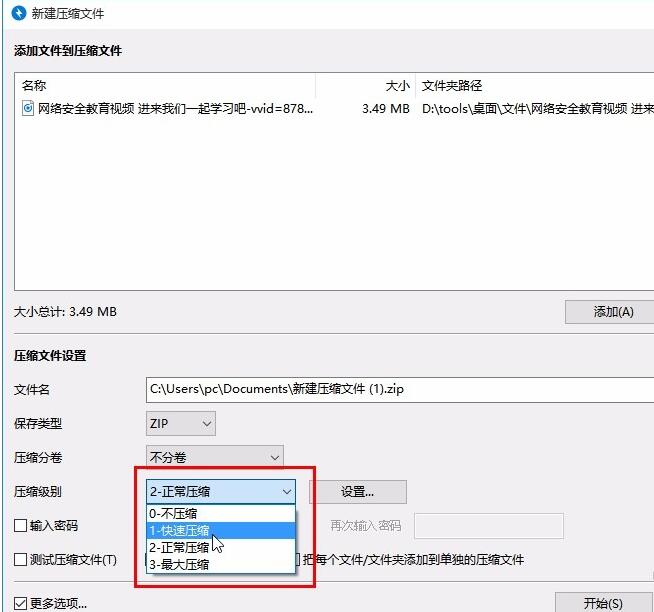
7.选择好压缩级别之后,我们就可以点击界面右下角的开始按钮了,点击这个开始按钮即可开始视频的压缩操作。
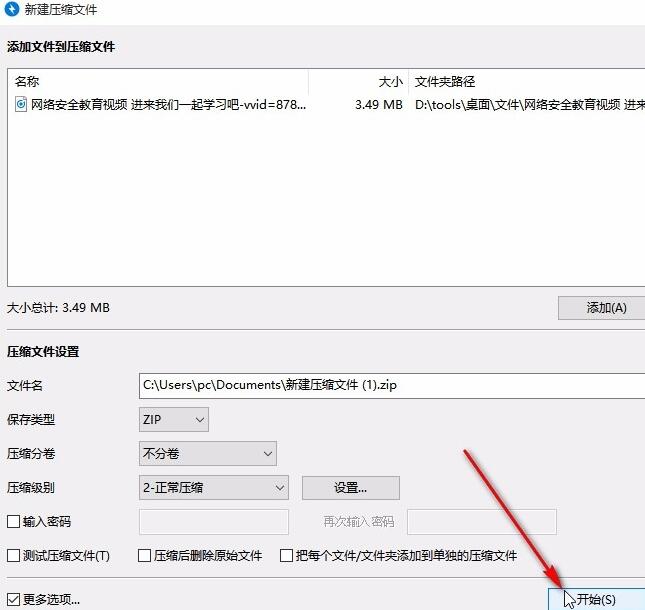
8.等到压缩完成之后界面中会出现一个压缩操作已完成的提示界面,我们点击这个界面左下角的文件夹图标,然后可以打开压缩之后的文件进行查看。
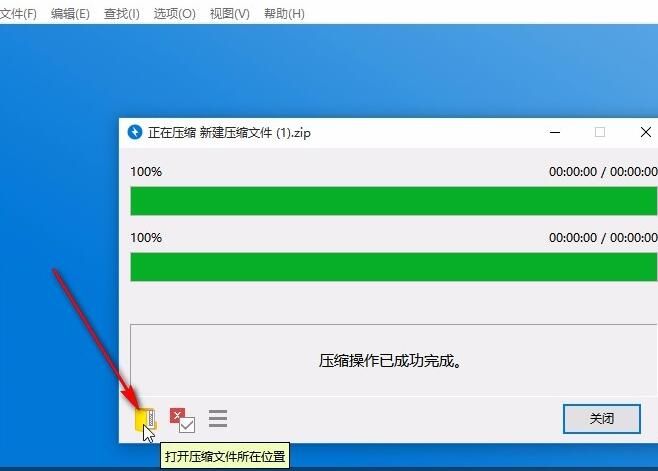
9.打开压缩之后的文件,我们就可以看到这款软件压缩视频之后的视频文件大小了,如图所示,双击即可打开文件进行查看。
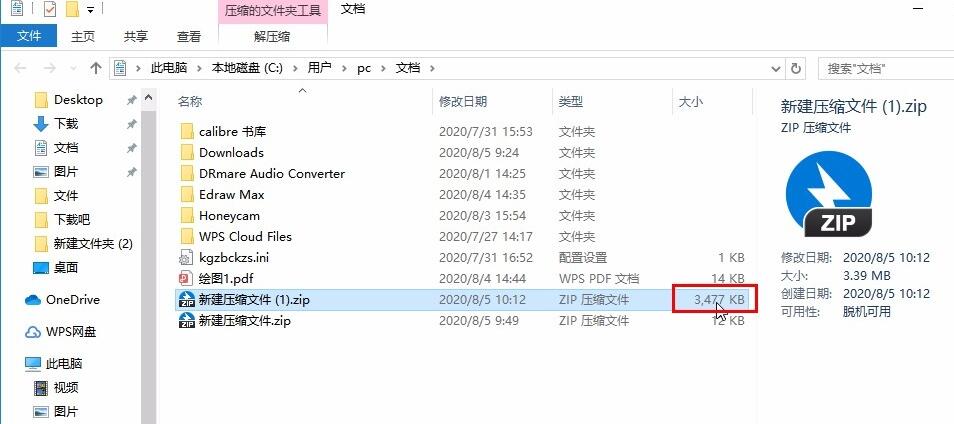
2.79MB / 2025-09-23
143KB / 2025-09-23
28.44MB / 2025-09-23
62.40MB / 2025-09-23
0.57MB / 2025-09-23
21.24MB / 2025-09-23
168.21MB
2025-09-23
2.79MB
2025-09-23
143KB
2025-09-23
70.12MB
2025-09-23
6.71MB
2025-09-23
1.84MB
2025-09-23
84.55MB / 2025-07-23
248.80MB / 2025-07-09
2.79MB / 2025-08-22
63.90MB / 2025-07-08
1.90MB / 2025-09-07
210.99MB / 2025-06-09
374.16MB / 2025-01-24
京ICP备14006952号-1 京B2-20201630 京网文(2019)3652-335号 沪公网安备 31011202006753号违法和不良信息举报/未成年人举报:legal@3dmgame.com
CopyRight©2003-2018 违法和不良信息举报(021-54473036) All Right Reserved
















